139邮箱手机版同步笔记的方法
2024-08-17 16:22作者:91下载站
很多小伙伴之所以喜欢使用139邮箱软件,就是因为在139邮箱软件中,我们不仅可以对邮箱中的邮件进行管理,还可以直接使用笔记功能,对录音内容进行转写,或是使用文字识别功能直接识别图片中的文字,功能十分的丰富。有的小伙伴在使用139邮箱软件时,想要对笔记进行同步操作,但又不知道该怎么进行设置,其实我们只需要打开笔记页面中的“...”图标,就能看到“同步笔记”工具了。下方是关于如何使用139邮箱手机版同步笔记的具体操作方法,如果你需要的情况下可以看看方法教程,希望小编的方法教程对大家有所帮助。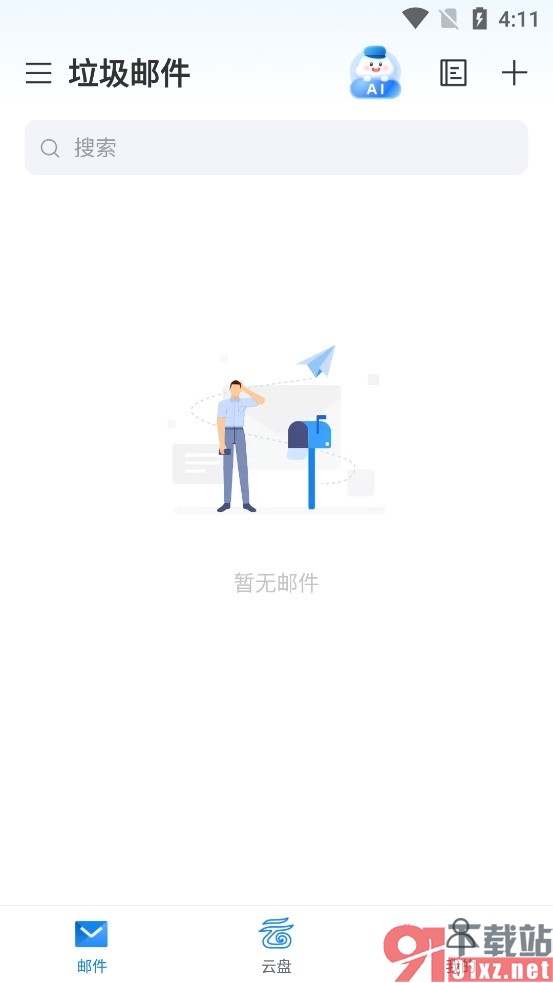
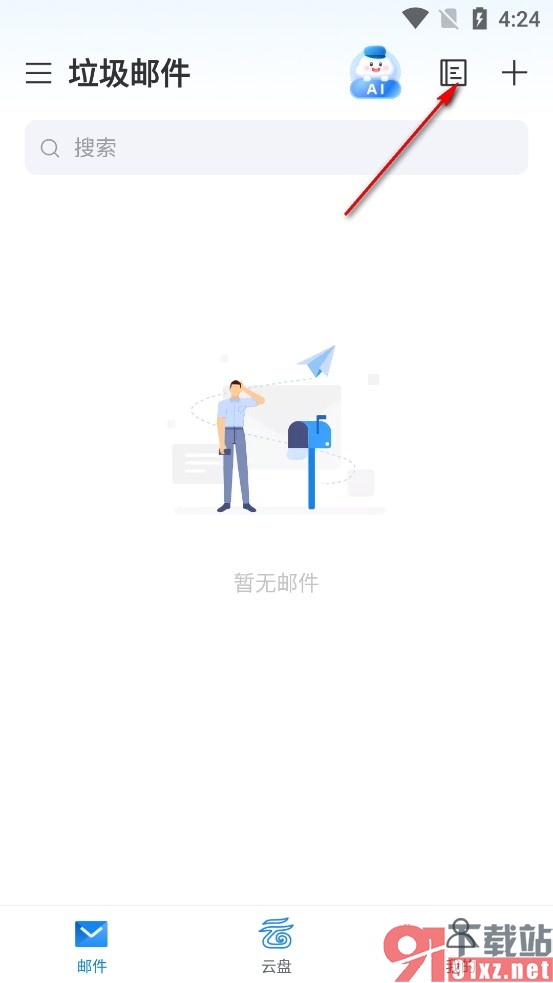
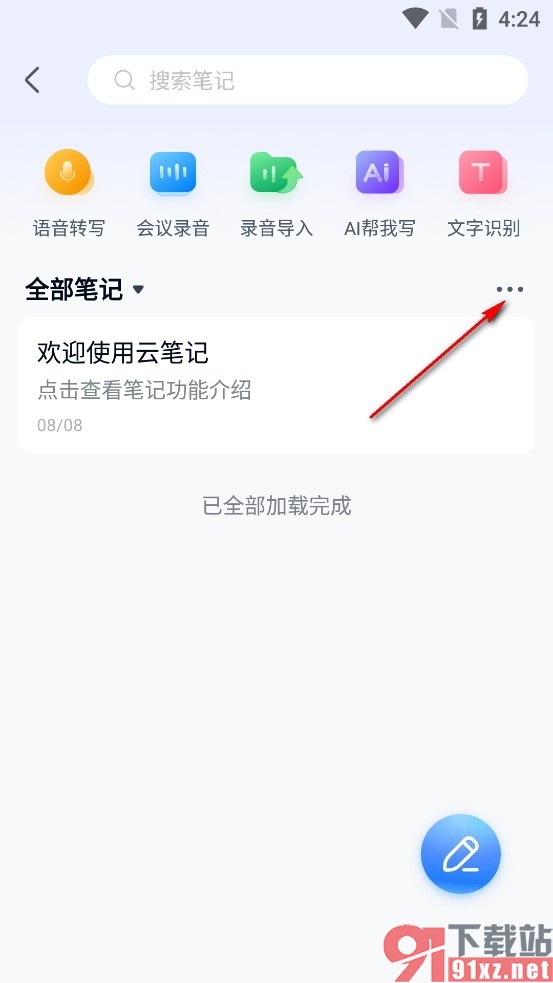
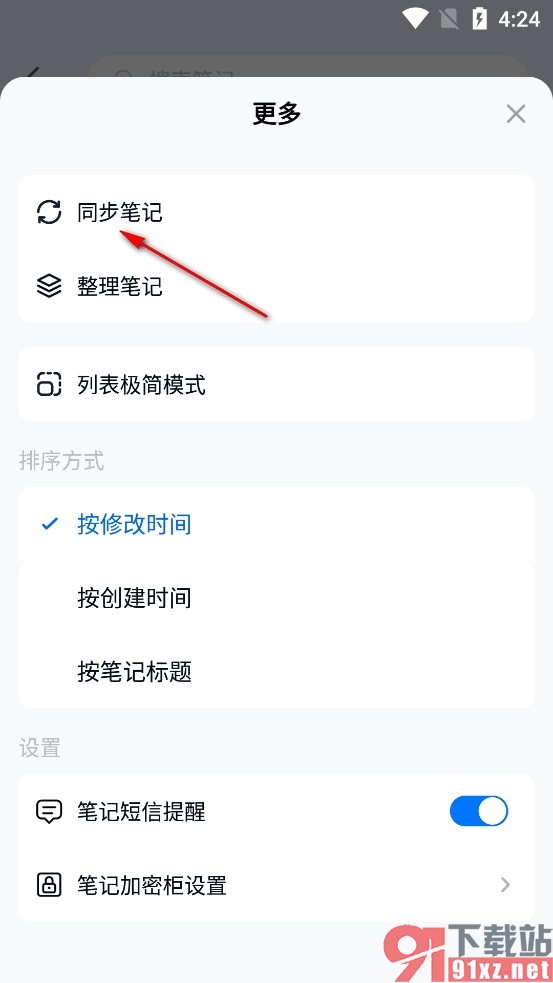
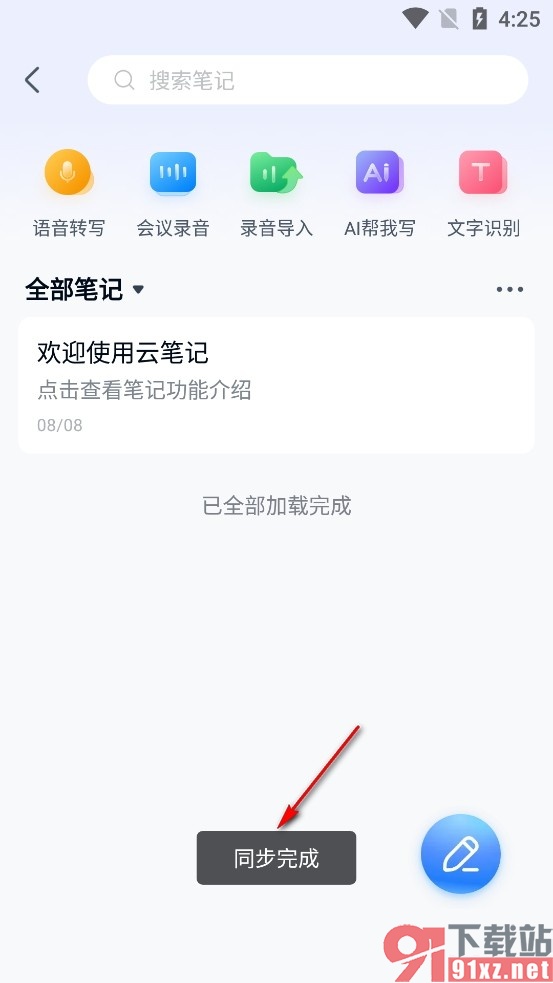
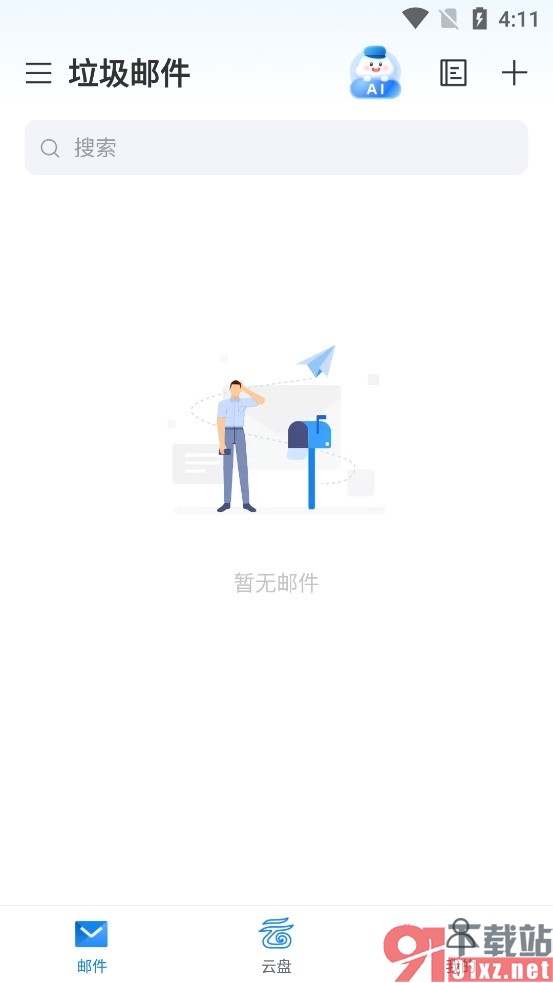
方法步骤
1、第一步,我们在手机上打开139邮箱软件,然后在页面上方找到笔记工具,打开该工具
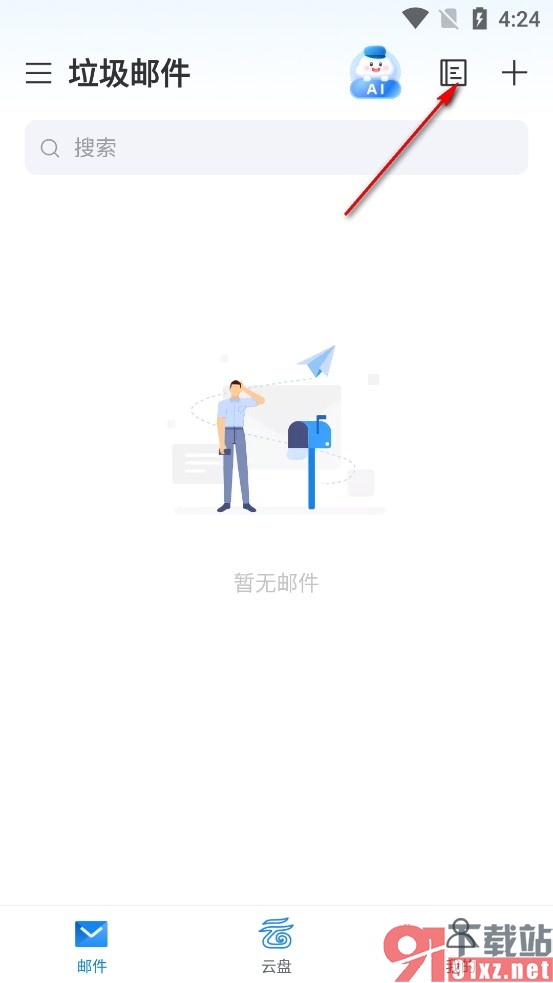
2、第二步,进入139邮箱软件的笔记页面之后,我们在该页面中找到“...”图标,点击打开该图标
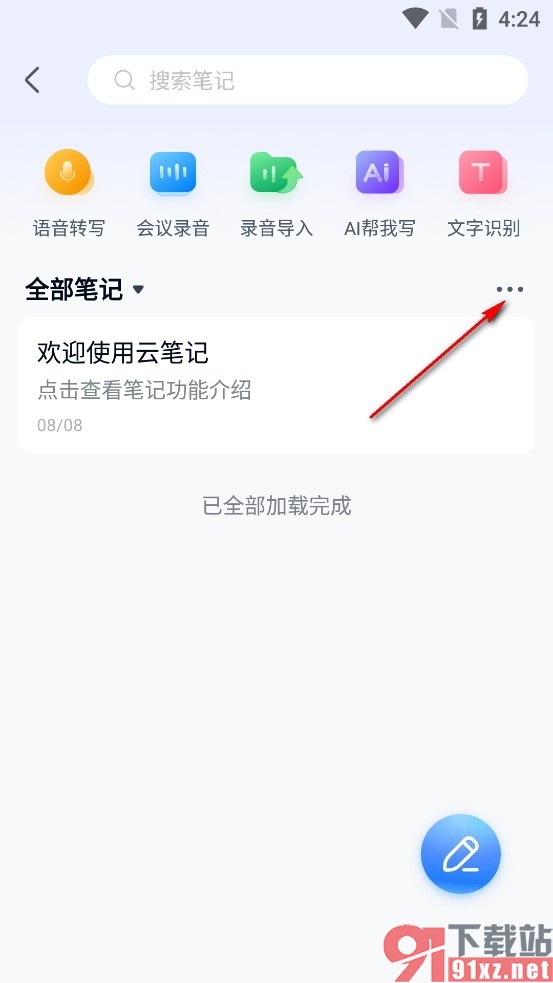
3、第三步,进入笔记的更多设置页面之后,我们在该页面中找到“同步笔记”选项,点击该选项
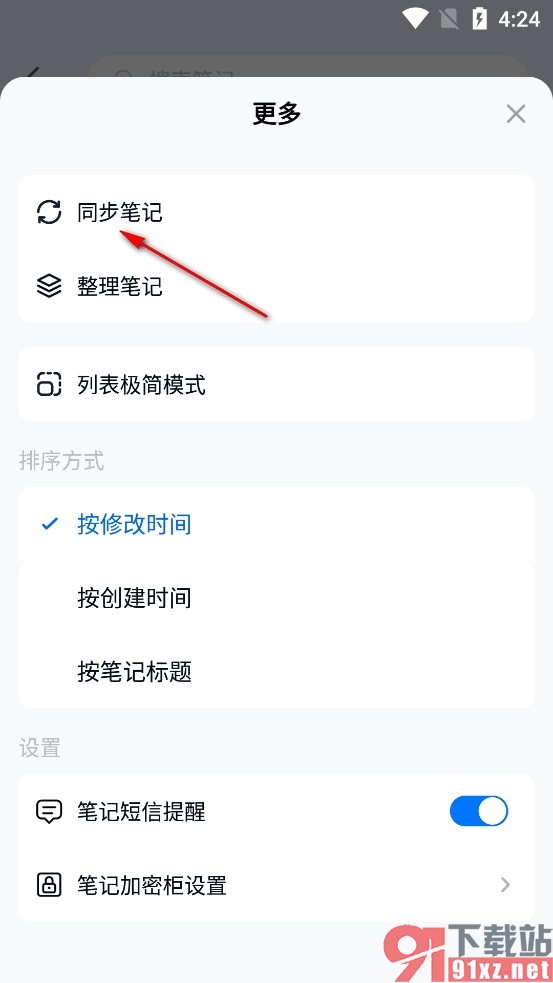
4、第四步,点击“同步笔记”选项之后,我们等待一会,然后在页面中就能看到“同步完成”的提示了
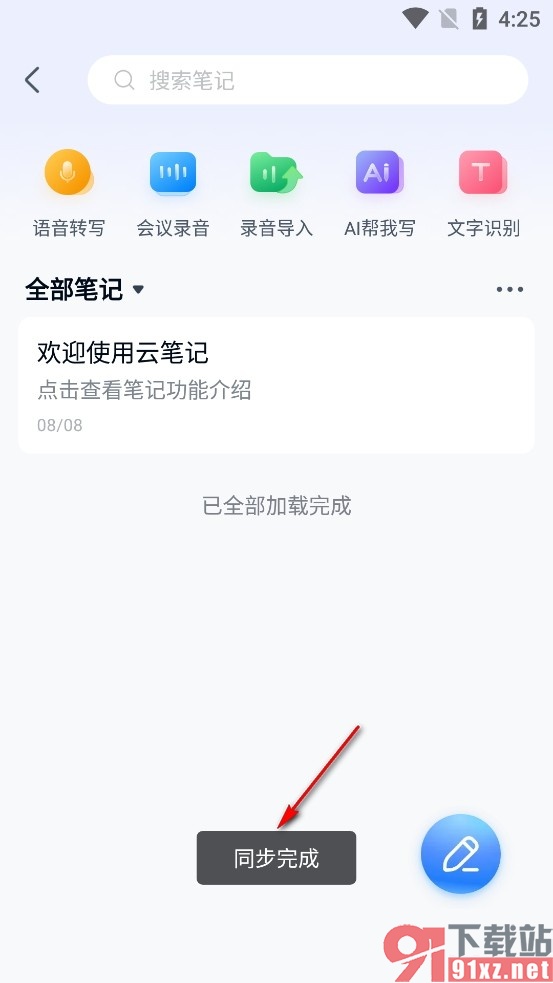
以上就是小编整理总结出的关于139邮箱手机版同步笔记的方法,如果有的小伙伴想要在使用139邮箱软件的过程中对笔记内容进行同步操作,可以选择参照页面上方的方法在139邮箱软件中进行设置,感兴趣的小伙伴快去试试吧。
